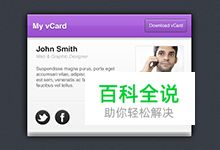【移动工具】的运用和技巧(photoshop教程)
移动工具是PS中用的次数最多的工具了,运用的话很多童鞋觉得很简单,确实很简单,但是他有一些小技巧你知道吗。
如果有些小技巧被你发现了,记得点赞哦。
一,自动选择

PS安装好,自动选择是默认没有勾选的,一般情况下我们都会勾选自动选择方便操作,但是
有时候往往不勾选他更方便,比如图层过多而且被覆盖,你想把一个被覆盖的图层拖出来。
你可以把自动勾选勾掉然后在图层面板选中那个图层,鼠标点击拖动就只会拖动那个图层了。

勾选自动选择后,选择图层,是在不管图层面板里面有没有组都是单独选择你点击的图片图
层。如果选择组,那么你点击一个图片,就会选中他所在的组,点击拖动的话也会移动整个
组包含的所有图片图层,但是你点击的图片不在组里面那么就会单独选择这个图片图层。
二,变换控件

变换控件在使用的时候可能大家遇到过一种情况,就是画一条线鼠标放在中心拖动的话,拖
动的不是旋转中心,而是改变了线的宽度,这是因为线的宽度很小,变换小方块和旋转中心
重叠了在一起,这时候你可以按住alt鼠标移动到线的中心,发现鼠标尾部有一个圆形的图标
出现你拖动就可以把旋转中心拖出来了。
还有变换控件和ctrl+T变形的区别是变换控件可以改变图片的尺寸,可以旋转图片,但是不
能变形、翻转,ctrl+T不仅可以改变尺寸,旋转,还可以变形、翻转。这样是很多人忽略这
个功能的原因。确实ctrl+T要方便很多。
三,自动对齐

ctrl和shift能帮助我们同时选中多个图层。
而且自动对齐的功能不止这些,还有后面的 ,我这里因为GIF的限
,我这里因为GIF的限
制没做出来,大家可以尝试下具体作用,不过后面的对齐功能只有在三个图层以上被选中的
情况下成立。还有值得注意的是,锁定位置的图层和透明的图层是不能自动对齐的。
四,移动工具的一些技巧
1,按住shift拖动图片到另一个文档中,可以达到图片居中在另一个文档画布中。

2,按住alt点击拖动图片,可以复制图片,而且复制出来的图片会单独处于一个图层。

但是要记住,锁定的图层按住alt拖动是复制不了的,必须是没有锁定位置的。
PS:画布上面有很多图层你想选中,但是一些特殊情况下又觉得在图层面板选中的话很麻烦,要一个个去找,这时你可以鼠标点击在没有图层覆盖的背景图层上面,而且背景图层是锁定位置的,你点击拖动就会产生一个像选区的框出来,你把你想要选中的图层框住,他们就会被选中了。(这其实是电脑小知识,个人觉得学软件的话还是要会电脑的一些基础知识,就比如复制粘贴快捷键,这几乎是所有软件通用的。)
最后。
可能移动工具的一些技巧我还不知道把,我知道就这些了,如果有,请童鞋告知。在此感谢。
作者:吾志倾城
相关文章: